Disco rígido externo não aparece ou é reconhecido? Aqui está como corrigi-lo!
Publicados: 2019-06-28
Corrigir disco rígido externo não aparecendo ou reconhecido: discos rígidos externos são muito úteis quando você deseja aumentar o espaço de armazenamento. Eles permitem que você armazene dados em um local diferente do armazenamento primário do seu computador e também a um custo relativamente menor. Eles são fáceis de usar. Mas, às vezes, pode ocorrer que, mesmo depois de conectar o disco rígido externo ao computador, ele não apareça ou seja reconhecido. Pode haver vários motivos para o seu disco rígido externo não aparecer, como portas USB mortas ou problemas de driver. Se o seu computador não conseguir detectar seu disco rígido externo, veja o que você precisa fazer.

Antes de passar para os métodos a seguir, você deve primeiro certificar-se de que a chave liga/desliga do seu inversor esteja ligada (se existir). As luzes do dispositivo indicarão isso. Embora a maioria das unidades externas seja alimentada por USB, algumas podem ter um cabo de alimentação separado. Nesse caso, você deve garantir que o cabo de alimentação esteja funcionando bem. Se não estiver funcionando, o cabo de alimentação ou a tomada elétrica podem estar danificados. Se você verificou tudo isso e sua unidade não aparece, continue seguindo as etapas fornecidas.
Conteúdo
- Corrigir o disco rígido externo não aparecendo ou reconhecido
- Método 1 - Tente usar uma porta USB ou computador diferente
- Método 2 - Execute o solucionador de problemas de hardware e dispositivos
- Método 3 - Ative a unidade externa se ainda não estiver
- Método 4 - Atualizar drivers de disco rígido externo
- Método 5 – Crie partições para sua unidade externa
- Método 6 - Defina ou altere a letra da unidade
- Método 7 – Formate o disco rígido externo
- Método 8 - Desativar configuração de suspensão seletiva USB
Corrigir o disco rígido externo não aparecendo ou reconhecido
Certifique-se de criar um ponto de restauração caso algo dê errado.
Método 1 - Tente usar uma porta USB ou computador diferente
Tente inserir seu disco rígido em alguma outra porta USB para verificar se há um problema com a própria porta USB. Se o seu disco rígido externo aparecer ao inseri-lo em outra porta USB, sua porta USB anterior pode estar inativa.

Além disso, tente inserir seu disco rígido em outro computador. Se também não aparecer no outro computador, pode haver um problema com o disco rígido. Pode até estar completamente morto e você pode precisar substituí-lo. Assim você saberá exatamente onde está o problema.
Método 2 - Execute o solucionador de problemas de hardware e dispositivos
A solução de problemas integrada do Windows pode lidar com isso para você, verificando e corrigindo quaisquer problemas relacionados a hardware ou USB, portanto, esta é a etapa principal. Para permitir que o Windows solucione esse problema,
1.Procure Solucionar problemas no campo de pesquisa do Windows e clique nele. Alternativamente, você pode acessá-lo nas Configurações.
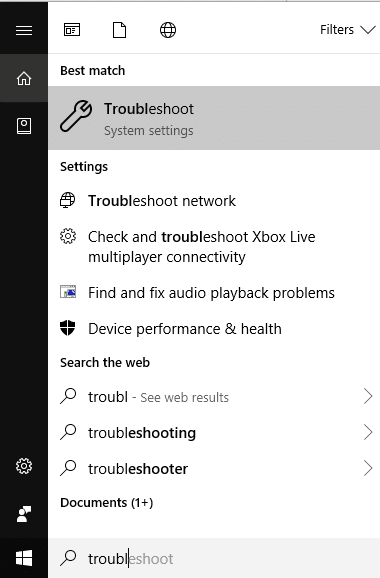
2. Role para baixo até ' Hardware e dispositivos ' e clique nele.
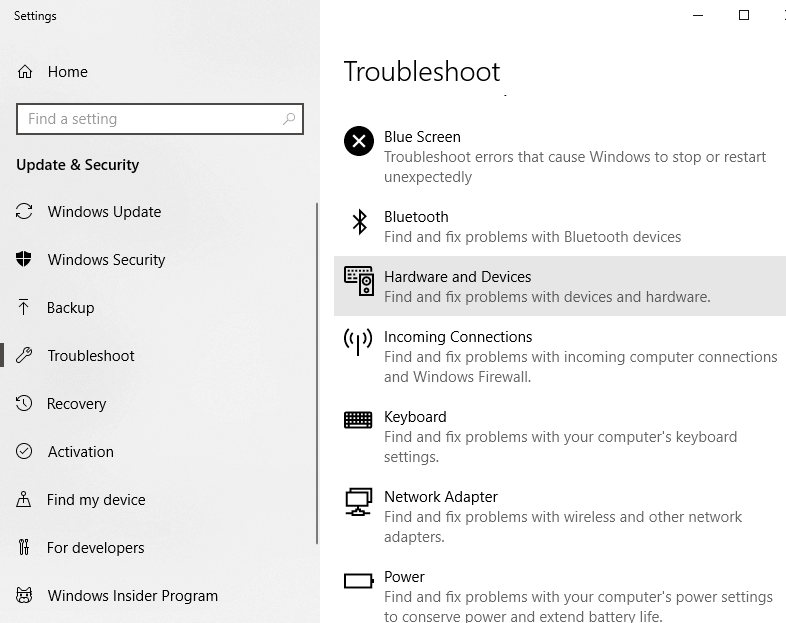
3.Clique em ' Executar a solução de problemas ' em Hardware e dispositivos.
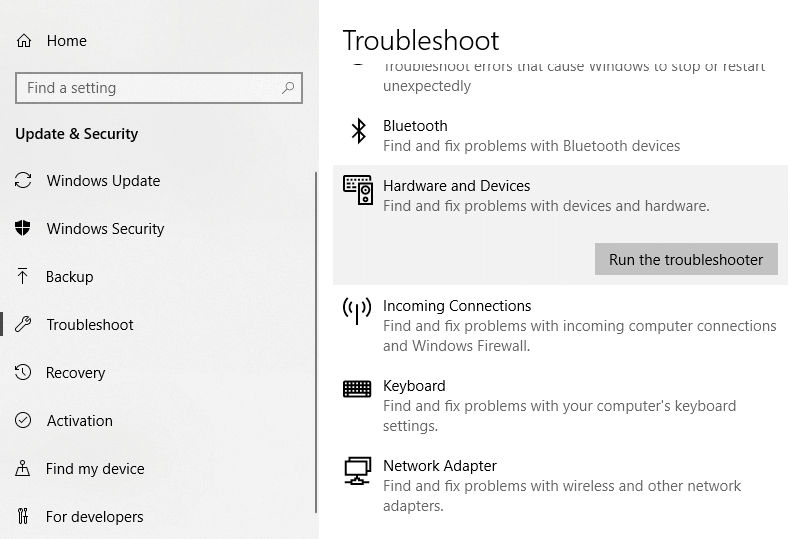
Método 3 - Ative a unidade externa se ainda não estiver
Se o seu disco rígido externo não estiver aparecendo ou reconhecido, isso pode ser causado porque ele está desativado no seu computador. Você deve garantir que seu disco rígido esteja ativado por:
1. Pressione a tecla Windows + R para abrir Executar.
2. Digite ' devmgmt.msc ' e clique em OK.
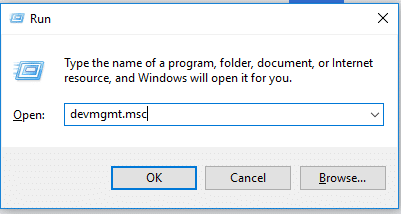
3.Na janela de gerenciamento de dispositivos, clique duas vezes no tipo de seu disco rígido externo. Ele pode estar localizado em ' Unidades de disco ' ou ' Controladores de barramento serial universal '.
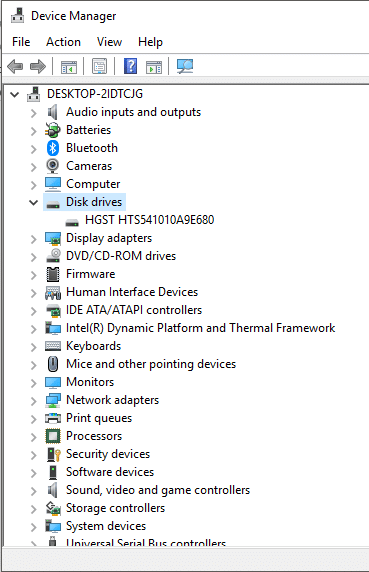
4.Clique duas vezes em seu disco rígido externo para abrir suas Propriedades.
5.Agora, se você vir o botão ' Desativar dispositivo ', significa que o disco rígido já está ativado.
6.Mas se você vir o botão ' Ativar dispositivo ', certifique-se de clicar nele para ativar o disco rígido externo.
Método 4 - Atualizar drivers de disco rígido externo
Se os drivers dos discos rígidos estiverem desatualizados ou ausentes, isso pode fazer com que o disco rígido externo não seja exibido ou reconhecido. Portanto, você deve certificar-se de que os drivers estão atualizados. Você pode atualizar os drivers manualmente pesquisando a versão mais recente online e baixando-os para o seu computador. Para isso, você precisa reunir o conhecimento necessário.
1.Pressione a tecla Windows + R e digite devmgmt.msc e Enter para abrir o Gerenciador de Dispositivos.
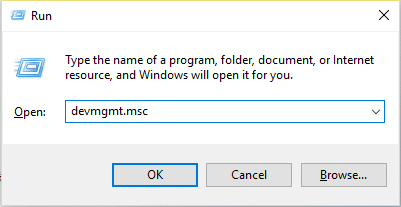
2.Expandir unidades de disco ou controladores de barramento serial universal.
3. Agora clique com o botão direito do mouse em seu disco rígido externo e selecione Atualizar driver.
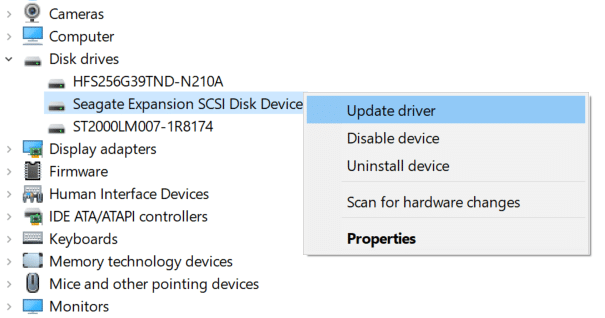
4.Escolha a opção “ Pesquisar automaticamente software de driver atualizado ”.
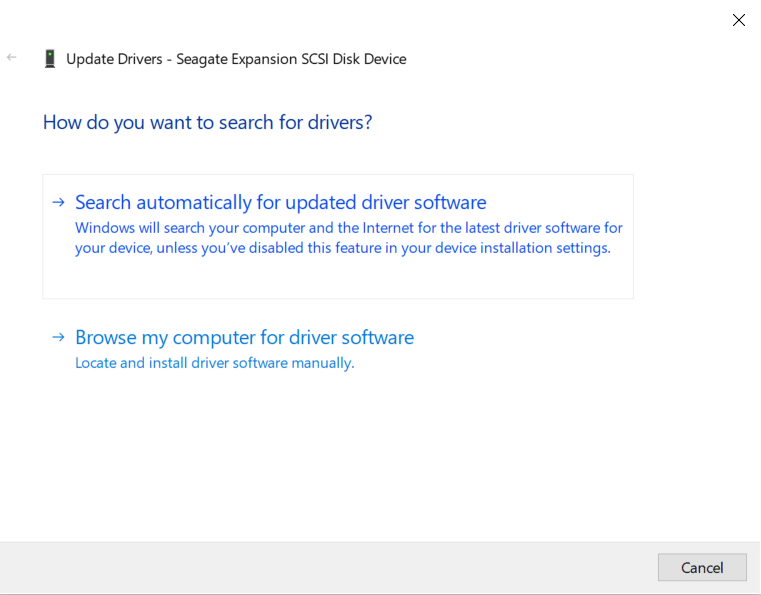
5. Isso procurará e instalará automaticamente o driver atualizado do hardware da Internet.
6. Se as etapas acima foram úteis para corrigir o problema, muito bom, caso contrário, continue.
7. Novamente clique com o botão direito do mouse em seu disco rígido externo e selecione “ Atualizar driver ”, mas desta vez na próxima tela selecione “ Procurar software de driver no meu computador. “
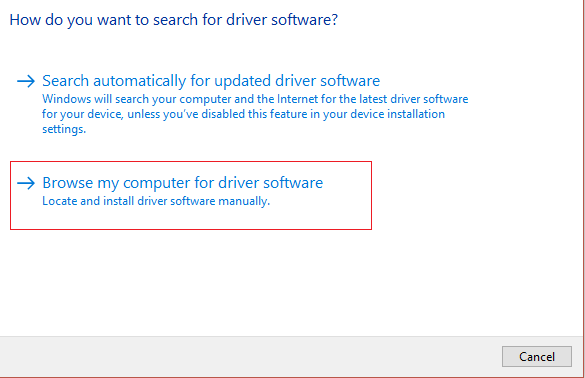
8. Agora selecione “ Deixe-me escolher em uma lista de drivers disponíveis no meu computador .”
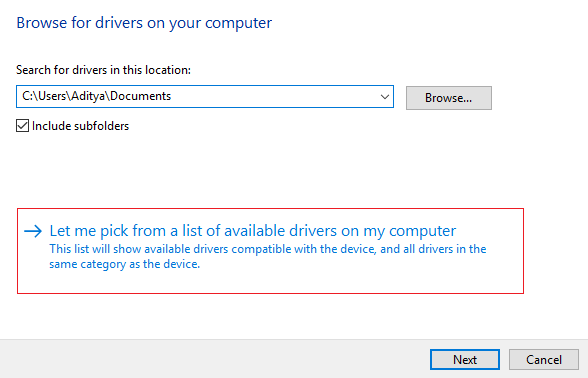

9.Finalmente, selecione o driver mais recente na lista e clique em Avançar.
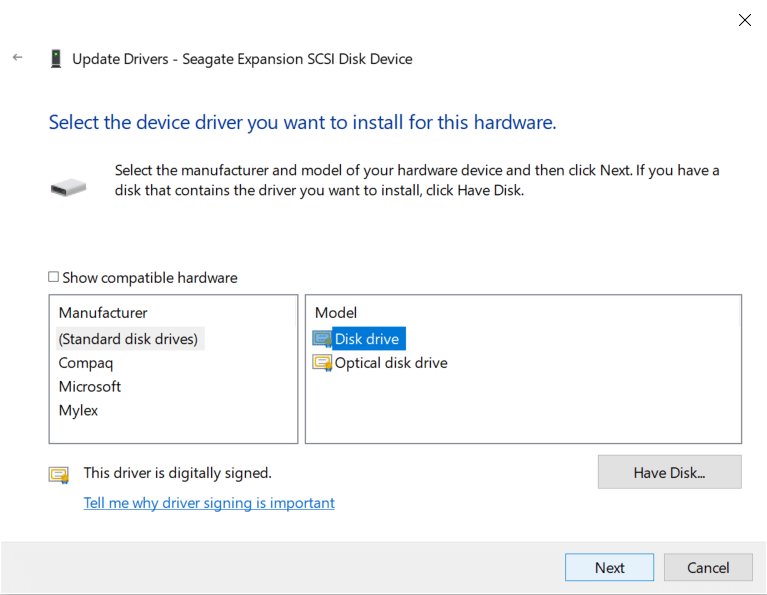
10.Deixe o processo acima terminar e reinicie o seu PC para salvar as alterações.
Método 5 – Crie partições para sua unidade externa
Se você estiver conectando seu disco rígido pela primeira vez, é possível que ele não apareça porque não possui partições. Também para um disco rígido usado anteriormente, problemas de partição podem fazer com que ele não seja detectado. Para particionar sua unidade,
1. Pressione a tecla Windows + R para abrir Executar.
2. Digite ' diskmgmt.msc ' e clique em OK.

3.Na janela de gerenciamento de disco, clique com o botão direito do mouse no disco rígido e selecione ' Novo volume simples '.
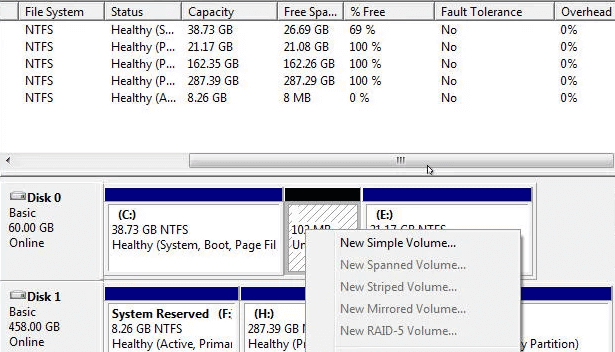
4.Para concluir o processo, siga este guia.
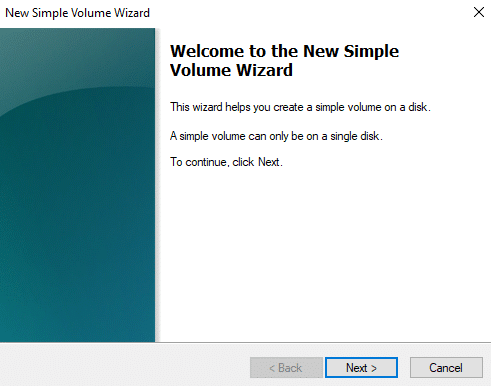
5. Reinicie o computador e verifique se você consegue corrigir o problema de disco rígido externo não aparecendo ou reconhecido.
Método 6 - Defina ou altere a letra da unidade
Depois que sua unidade estiver particionada corretamente, você deve atribuir uma letra de unidade para detectar seu disco rígido externo. Por esta,
1. Pressione a tecla Windows + R para abrir Executar.
2. Digite ' diskmgmt.msc ' e clique em OK.

3.Na janela Gerenciamento de disco, clique com o botão direito do mouse na unidade à qual deseja atribuir uma letra de unidade.
4.Clique em ' Alterar letras e caminhos de unidade '.
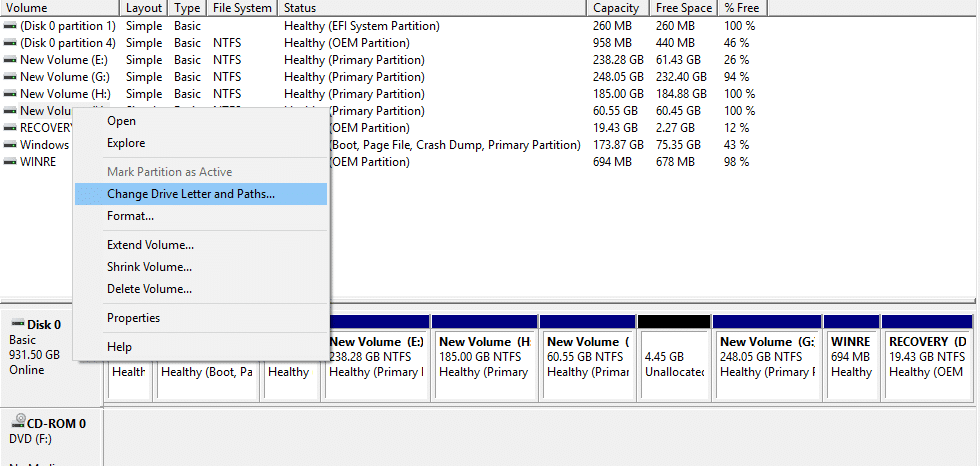
5.Se a sua unidade ainda não tiver uma letra de unidade, clique em ' Adicionar '. Caso contrário, clique em ' Alterar ' para alterar a letra da unidade.
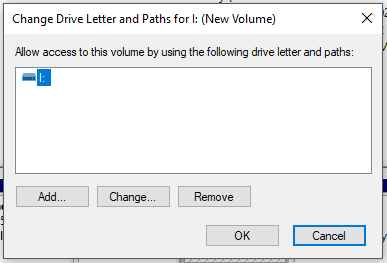
6.Selecione o botão de opção ' Atribuir a seguinte letra de unidade '.
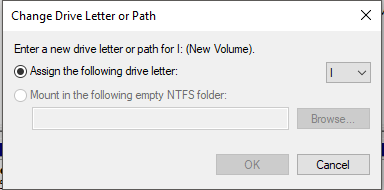
7. Escolha uma nova letra que deseja atribuir no menu suspenso e clique em Ok.
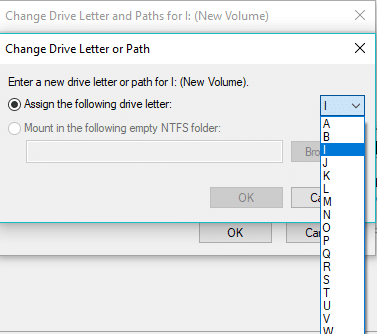
8. Desconecte e reinsira seu disco rígido externo e verifique se seu disco rígido externo agora é reconhecido ou não.
Método 7 – Formate o disco rígido externo
Se sua unidade estiver particionada e ainda não aparecer, pode ser porque ela foi particionada ou formatada anteriormente usando um sistema de arquivos ou sistema operacional diferente e o Windows não consegue entendê-la. Para formatar a unidade,
1.Pressione a tecla Windows + R para abrir Executar, digite ' diskmgmt.msc' e pressione Enter.

2.Na janela de gerenciamento de disco, clique com o botão direito do mouse no disco rígido e selecione ' Formatar '.
Nota: Isso apagará todo o conteúdo da unidade. Você pode precisar fazer backup de seus arquivos usando o sistema em que a unidade foi particionada.
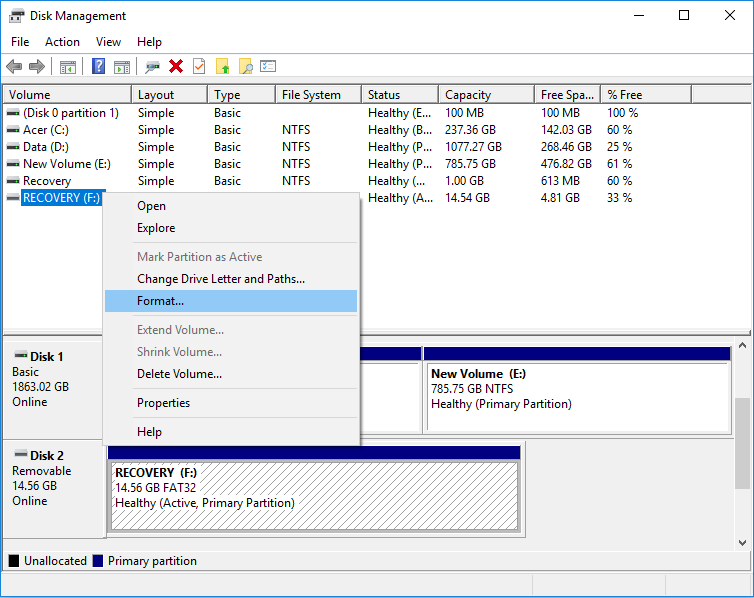
3.Digite qualquer nome que você queira dar à sua unidade no campo Volume label.
4. Selecione os sistemas de arquivos FAT, FAT32, exFAT, NTFS ou ReFS, de acordo com seu uso.
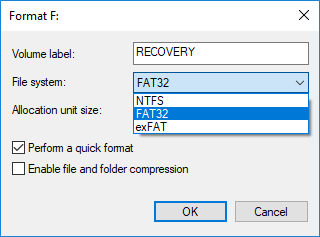
5. Agora, no menu suspenso Tamanho da unidade de alocação (Tamanho do cluster), certifique-se de selecionar Padrão.
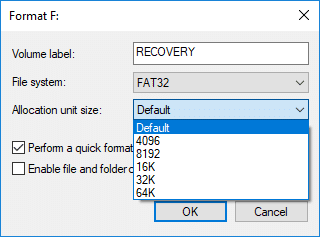
6.Marque ou desmarque as opções “ Executar uma formatação rápida ”, dependendo se você deseja fazer uma formatação rápida ou formatação completa.
7. Em seguida, marque ou desmarque a opção “ Ativar compactação de arquivos e pastas ” de acordo com sua preferência.
8.Finalmente, revise todas as suas escolhas e clique em OK e novamente clique em OK para confirmar suas ações.
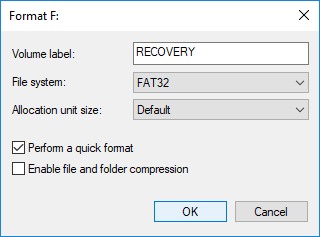
9.Uma vez que a Formatação esteja completa, você pode fechar o Gerenciamento de Disco.
Isso definitivamente deve corrigir o problema do disco rígido externo, mas se por algum motivo você estiver preso, siga o próximo método.
Método 8 - Desativar configuração de suspensão seletiva USB
1.Procure por ' Editar plano de energia ' no campo de pesquisa localizado na barra de tarefas e abra-o.
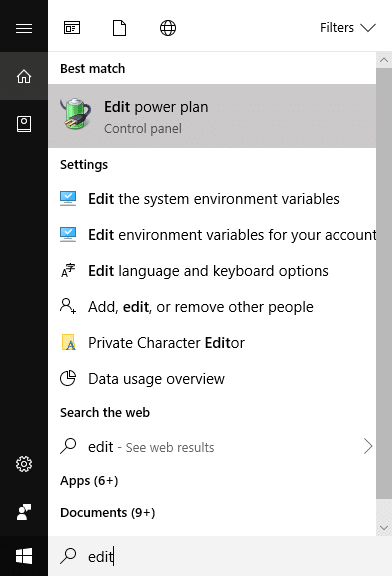
2.Clique em ' Alterar configurações avançadas de energia '.
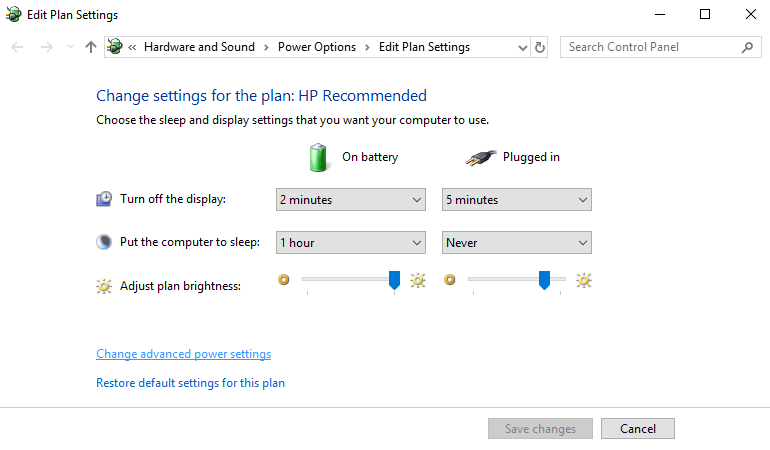
3. Em configurações USB, desative ' Configuração de suspensão seletiva USB '.
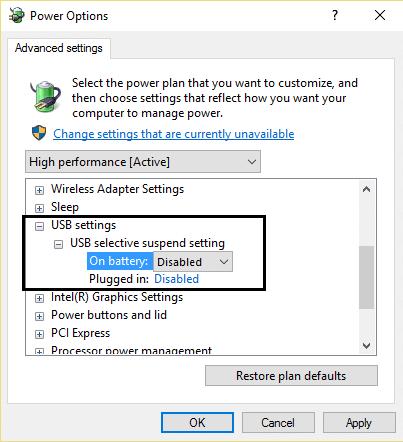
4.Clique em OK seguido de Aplicar para salvar as alterações.
5. Reinsira seu disco rígido e desta vez ele aparecerá sem nenhum problema.
Recomendado:
- Como usar o OneDrive: Introdução ao Microsoft OneDrive
- Desative o Touchpad quando o Mouse estiver conectado no Windows 10
- Corrigir a CPU alta do Desktop Window Manager (DWM.exe)
- Como definir o desligamento automático no Windows 10
Espero que este artigo tenha sido útil e agora você possa facilmente corrigir o disco rígido externo não exibido ou reconhecido , mas se você ainda tiver alguma dúvida sobre este tutorial, sinta-se à vontade para perguntar na seção de comentários.
